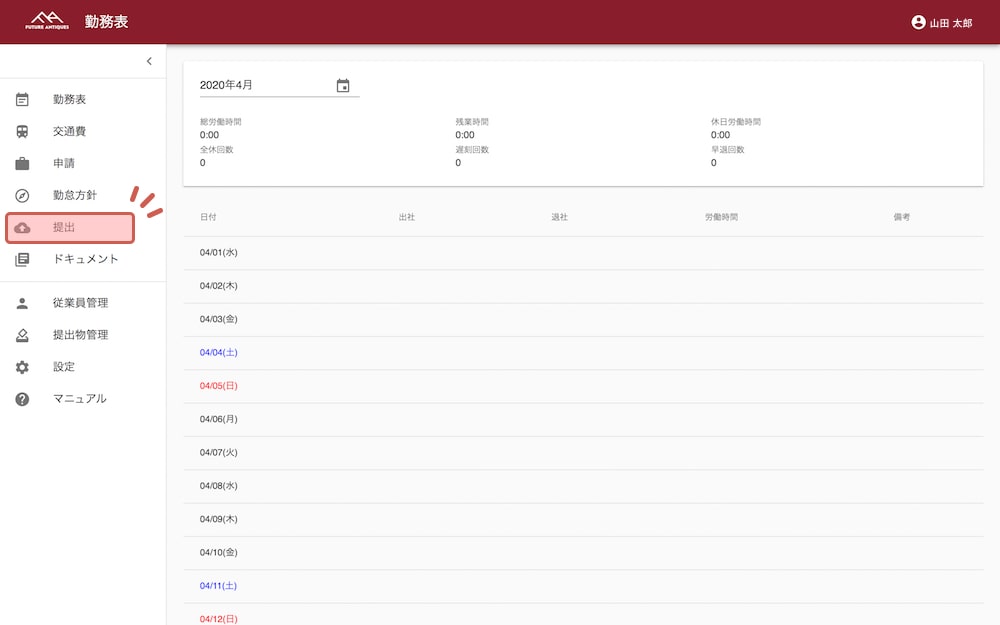申請を追加
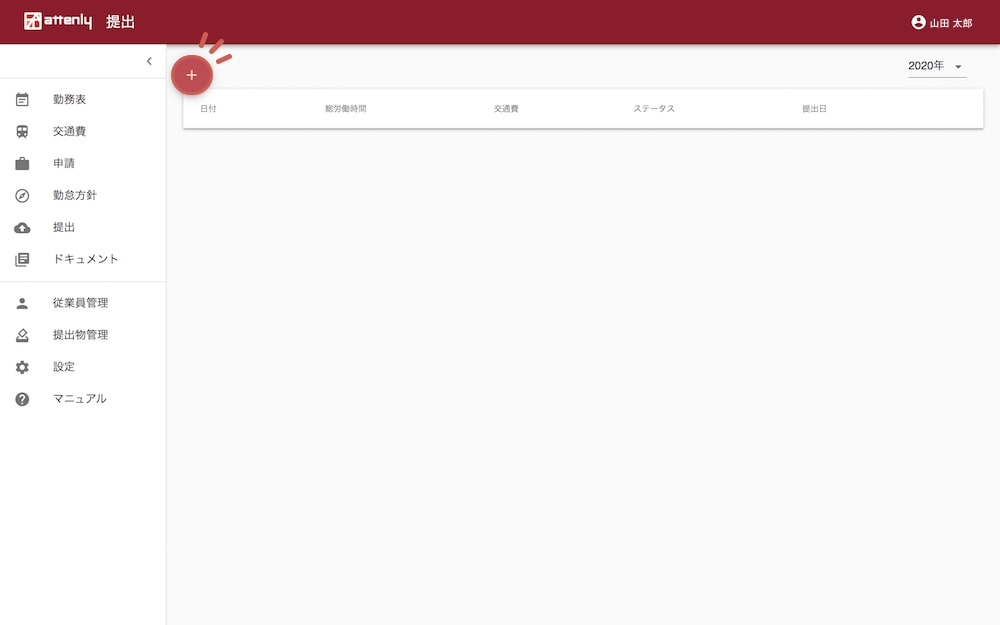
左上の「+」をクリックします。
対象月の確認
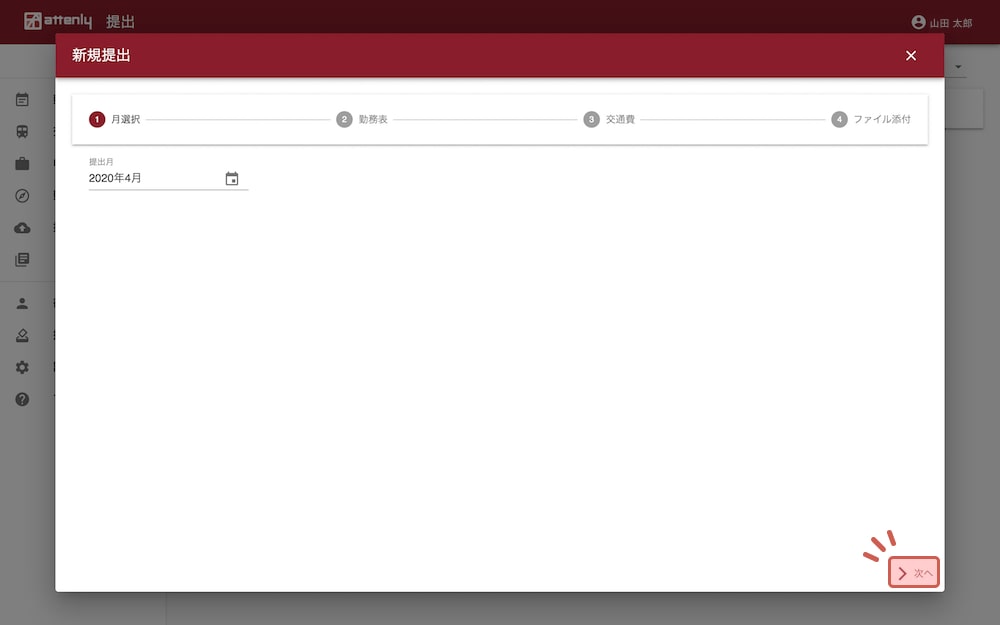
提出する月を確認し、問題なければ右下の「次へ」をクリックします。
先月分を申請したい
提出月は通常当月が表示されます。先月分を申請する場合、提出月が表示されている右側のカレンダーアイコンをクリックし、先月を選択します。
勤務表の確認
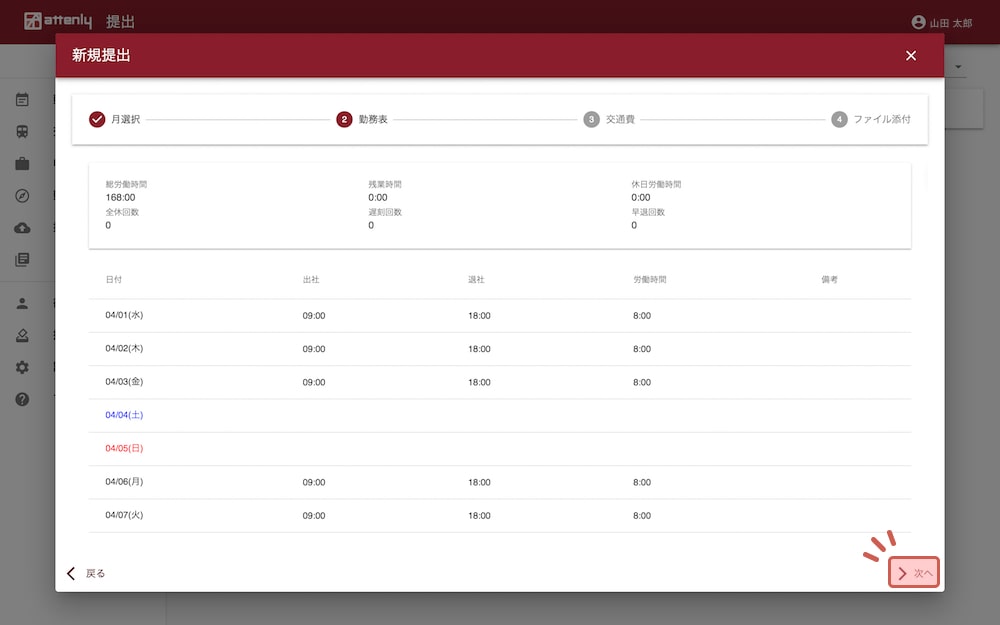
提出月の勤務表が表示されるので、内容に間違いがないか確認し、問題がなければ右下の「次へ」をクリックします。
勤務表に間違いが見つかった
勤務表に間違いがあった場合は、確認画面から修正することができます。修正したい日付をクリックし、ダイアログで修正を行ってください。
交通費の確認
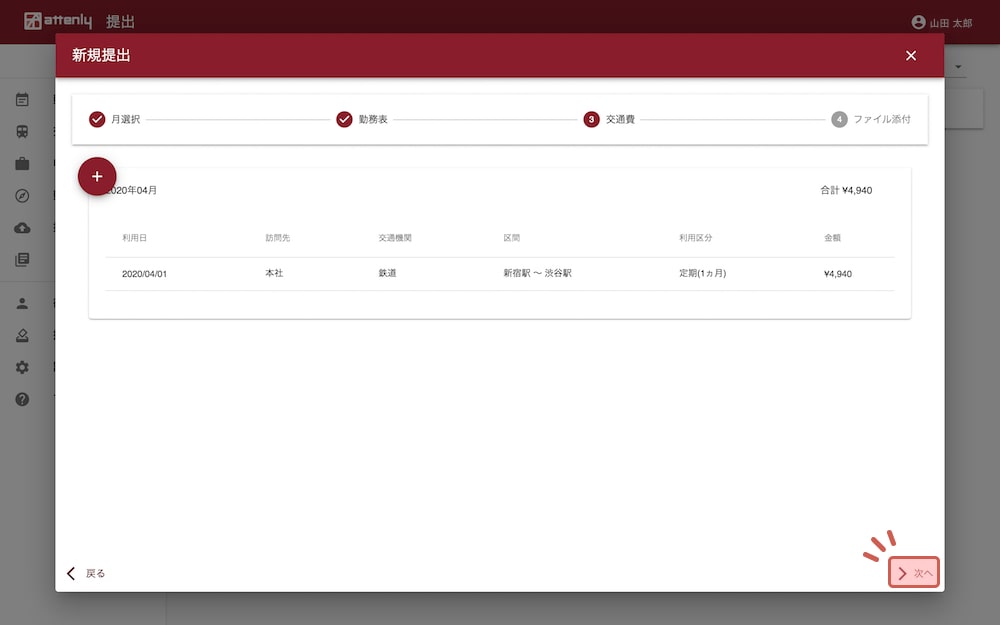
提出月の交通費が表示されるので、内容に間違いがないか確認し、問題がなければ右下の「次へ」をクリックします。
交通費に間違いが見つかった
交通費に間違いがあった場合は、確認画面から修正することができます。修正したいものをクリックし、ダイアログで修正を行ってください。「+」から新規追加やファイル添付も可能です。
ファイル添付
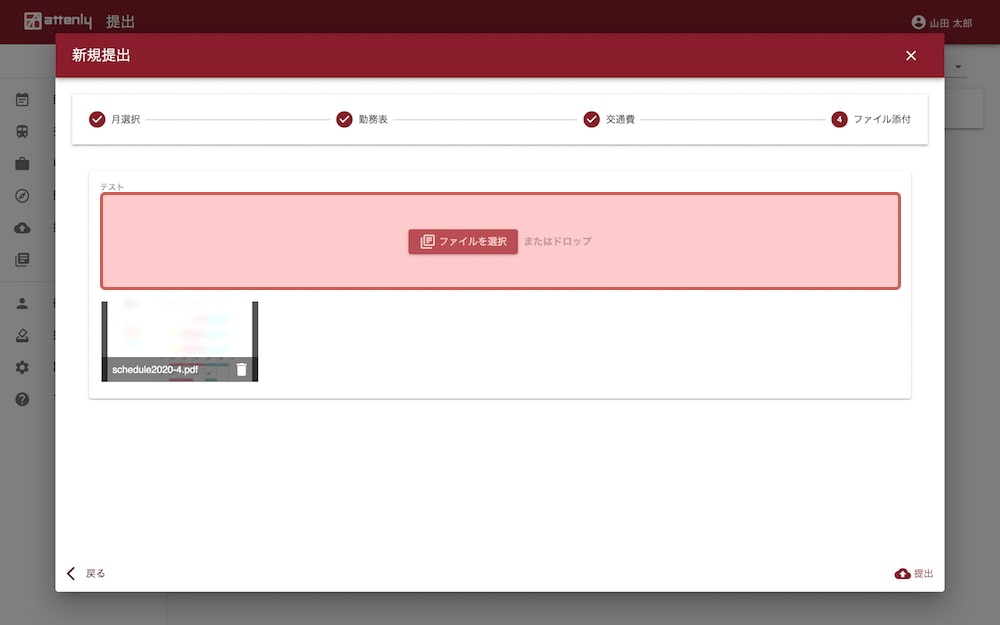
必要なファイル添付が設けられている場合、ファイルを選択もしくはファイルをドロップしてください。管理者側の設定によっては特に設定してない場合がありますので、その場合は添付をせずに提出が可能です。
添付ファイルがアップロードできない
添付のファイル形式が限定されている場合があります。管理者指示のファイル形式であるか確認してください。
提出
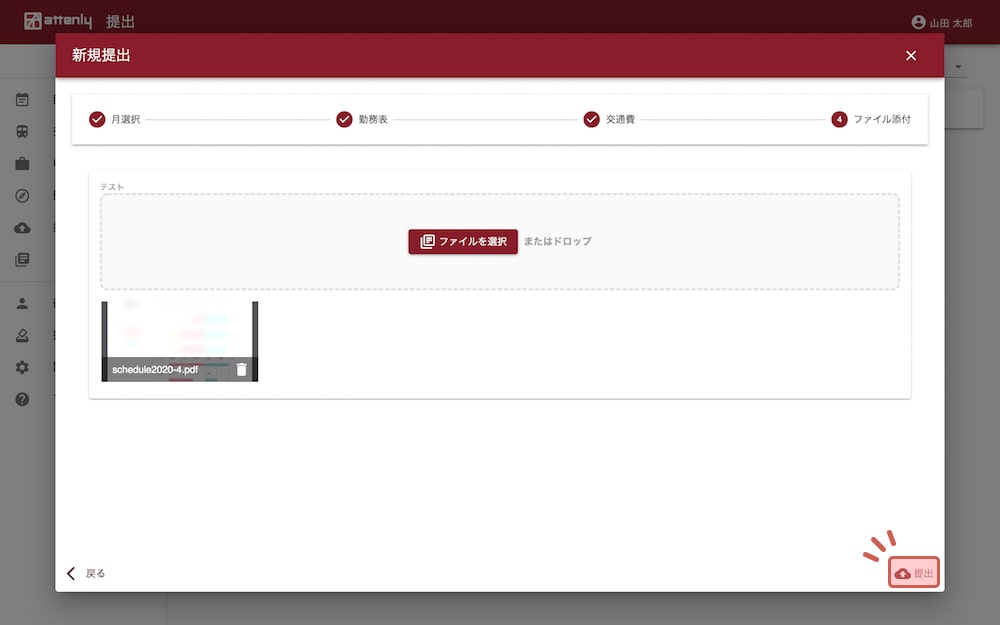
全ての確認が完了したら、右下の「提出」をクリックします。
以前の提出内容を確認したい
同年の内容を確認したい場合は、対象の月をクリックすることで提出内容を確認できます。前年分などを確認したい場合は、画面右上のプルダウンから対象の年を選択することで、対象年の提出一覧が表示されます。
提出取り下げ
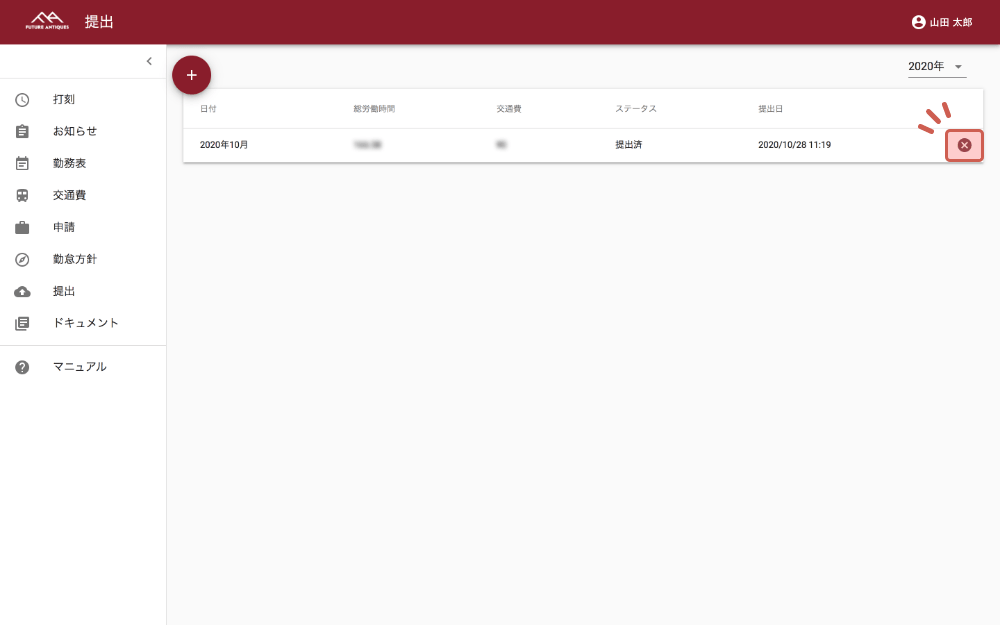
管理者側でロックがかかる前であれば、提出後でも提出の取り下げが可能です。対象月の提出日横にある「×(提出取り下げ)」をクリックし、修正の上再度提出を行ってください。